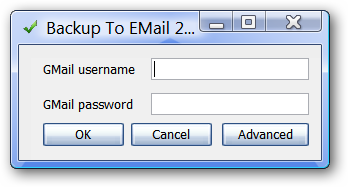Tietokoneiden varmuuskopiointi on jotain mitä me kaikki käytämmeon. Se ei ole jotain, josta monet ihmiset nauttivat, mutta kun automatisoitu tehtävä on asetettu, se voidaan unohtaa, kunnes kärsit kiintolevyn vioista tai muusta onnettomuudesta ja joudut ajattelemaan tiedostojen palauttamista. Mutta asiat eivät ole aivan niin helppoja Androidin suhteen.
Teoriassa asioiden tulisi olla yksinkertaisia. Tämä on Googlen käyttöjärjestelmä - yritys, joka ei ole täysin tuntematon tietojen tallentamisen käsitteeseen pilvessä - joten sinulle anteeksi ajatella, että puhelimellasi tai tablet-laitteellasi kaikki tapahtuu automaattisesti tai ainakin helposti varmuuskopioidaan sinulle. . Todellisuus on melko erilainen.
Android-tietojen synkronointi
Monet sovellukset tallentavat tietosi pilveen. Tämä sisältää yllättäen myös Googlen sovellukset. Tämä tarkoittaa, että sähköpostiasi, yhteystietojasi ja muuta Google-sisältöäsi ei todellakaan tarvitse varmuuskopioida sellaisenaan, koska kaikki ne tallennetaan joka tapauksessa verkkoon.

Mutta tämä on vain hyvin pieni osa mitäon tallennettu Android-laitteellesi. Jotta olisi helpompaa päivittää uuteen laitteeseen tai palauttaa ongelmallista laite, kaikkien lataamiesi sovellusten tiedot tallennetaan tiliisi.
Vaikka tämä on hyödyllistä, se ei ole kaukanatarinan loppu. Se, että Google muistaa, mitkä sovellukset olet asentanut, on kaikki hyvä, mutta useimmat ihmiset ovat huolissaan näihin sovelluksiin tallennetuista tiedoista.
Varmuuskopioiko tietty sovellus tietojaolet erittäin hittikokoinen asia. Yhdelläkään sovelluksella ei ole syytä olla tarjoamatta tätä toimintoa, mutta usein tapahtuu, että tietoja ei vain tallenneta paikallisesti, vaan et saa valita, missä laitteessa ne tallennetaan. Suurimmat syylliset täällä ovat pelit. Voit viettää viikkoja työskentelemällä kymmenien tasojen suosikkipelissäsi, mutta jos pyyhit laitteen mistä tahansa syystä, joudut aloittamaan tyhjästä.

Joissain tapauksissa luomasi tiedot voivat ollatallennettu SD-kortille - kuten ottamiasi valokuvia tai luomiasi toimistoasiakirjoja -, mutta näin ei aina ole, eikä se varmasti pidä paikkaansa tiedoista, joiden luomisesta et ole suoraan vastuussa (kuten pelin tallennukset).
Varmuuskopiointiasetukset
Laitteesta ja puhelimesta riippuenkäyttämäsi palveluntarjoaja, saatat hyvinkin huomata, että sinulle on toimitettu jonkinlainen varmuuskopiointityökalu, mutta nämä ovat yleensä vähän rajoitettuja. Olemme tutkineet, kuinka SnapPeaa voidaan käyttää laitteen hallintaan ja varmuuskopiointiin, mutta saatat ajatella, että sinun on päästävä pääkäyttäjään, jos haluat varmuuskopioida tosissaan.
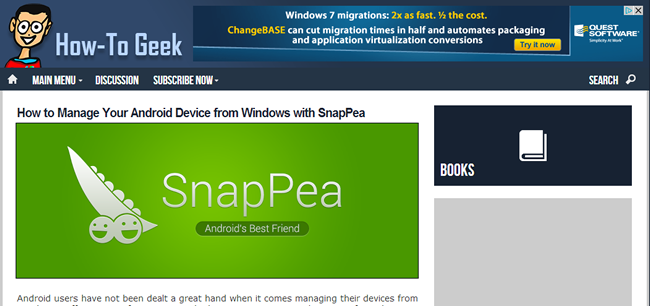
Jos menet tällä tiellä, sinulla on useitasaatavilla olevat työkalut, mukaan lukien erinomainen titaanivarmuuskopio. Mutta juurtuminen ei ole jotain, joka kaikille on miellyttävää, joten on hyvä tietää, että kaikki ei menetetä, jos haluaisit kauemmas tästä vaihtoehdosta.
Äärimmäinen varmuuskopiointityökalu
Olemme tarkastelleet juurittomia varmuuskopioita komentorivin kautta, mutta Ultimate Backup Tool -työkalulla on ystävällisempi tapa käsitellä samaa tehtävää - varmuuskopiointiin ei tarvitse kirjoittaa pitkiä komentoja.
Siirry XDA Developers -foorumiin ladataksesi kopion työkalun uusimmasta versiosta.

Sinun on purettava vetoketjun sisältölataamasi tiedosto sekä sen varmistaminen, että Android-laitteessasi on USB-virheenkorjaus käytössä - tämä löytyy Kehittäjäasetukset-osiosta.
Liitä puhelin tai tabletti tietokoneeseen jasuorita UBT.bat-erätiedosto. Laite pitäisi tunnistaa muutamassa sekunnissa - jos se ei ole, se tarkoittaa todennäköisesti, että USB-virheenkorjausta ei ole otettu käyttöön.

Yksinkertainen tekstipohjainen valikko on helppo ymmärtää. Oletusarvon mukaan varmuuskopiot tallennetaan C: -aseman "varmuuskopiointi" -kansioon, mutta sitä voidaan muuttaa valitsemalla vaihtoehto 1. Mutta varmuuskopiointi huolehtii vaihtoehdosta 2 - riippumatta siitä, oletko juurtunut tai ei. Tietojen palauttaminen on yhtä helppoa, eikä asetustiedostojen tarvitse virrata - kaikki varmuuskopioidaan sinulle.

Kuinka käsittelet Android-laitteen varmuuskopiointia? Oletko juurtunut puhelimeesi tai tablet-laitteeseesi vain tehdäksesi tämän tai oletko löytänyt toisen ratkaisun? Jaa kokemuksesi alla olevissa kommenteissa.